よいタイトルが思い浮かばず・・・
ようは、下図の赤枠の中で [←] キーや [→] キーといった方向キーを使いたいけれど、
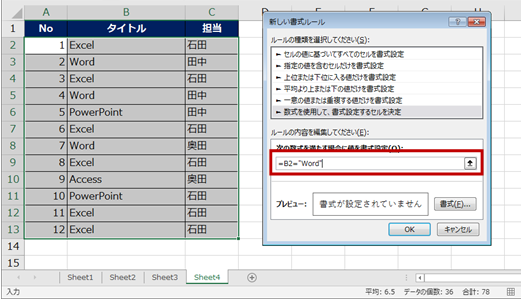
こんな風にセル参照が追加されるのがいや!ってことです。
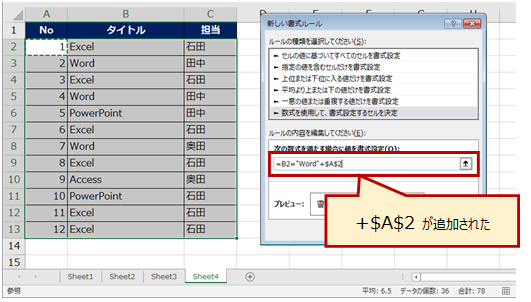
[F2] キーで「編集」モードにする。というのが対応方法なのですが、一応、解説を。
そもそも、普段、Excel を利用するとき、セルのモードって気にしていますか?
ステータス バーに現在のアクティブ セルのモードが表示されています。
セルを選択している状態だと、「準備完了」(Excel 2007 と 2010 の場合は「コマンド」) と表示されており、
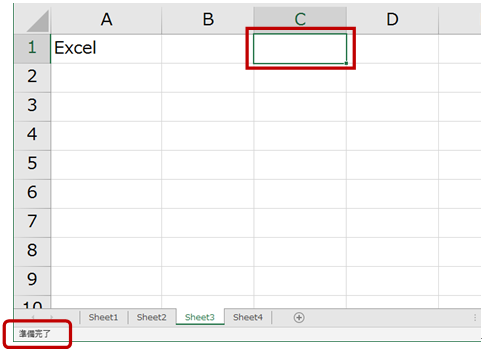
何か入力を開始すると、モードは「入力」モードに変化します。
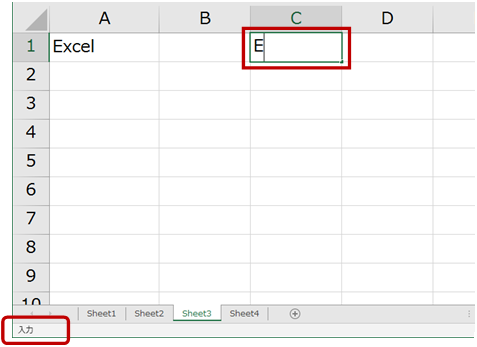
「準備完了」モードのときに、数式を作成するために「=」を入力しても「入力」モードに変化します。
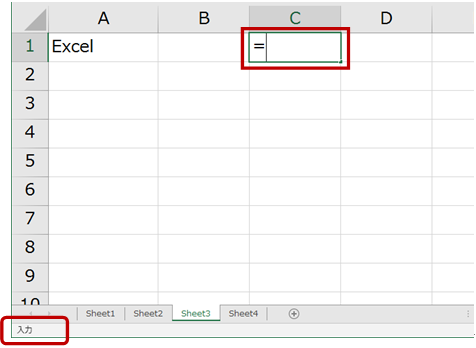
「入力」モードで数式の作成中に、[←] キーなどの方向キーを押すと、「参照」モードに切り替わり、数式内で参照するセルを指定できます。
言い方を変えると、「入力」モードのときには [←] キーなどの方向キーを使って、セル内でカーソルを移動することはできない ということです。
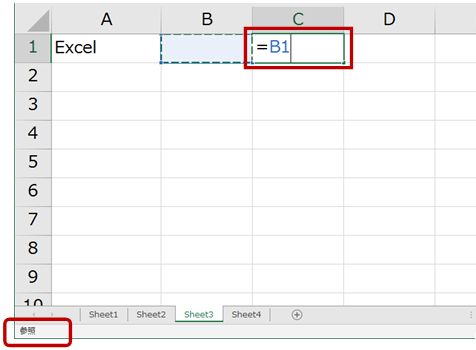
「参照」モードをやめてセル内で方向キーを使ってカーソルを移動できるようにするには「編集」モードに切り替えます。
「参照」モードのときに [F2] キーを押すと「編集」モードに切り替わります。
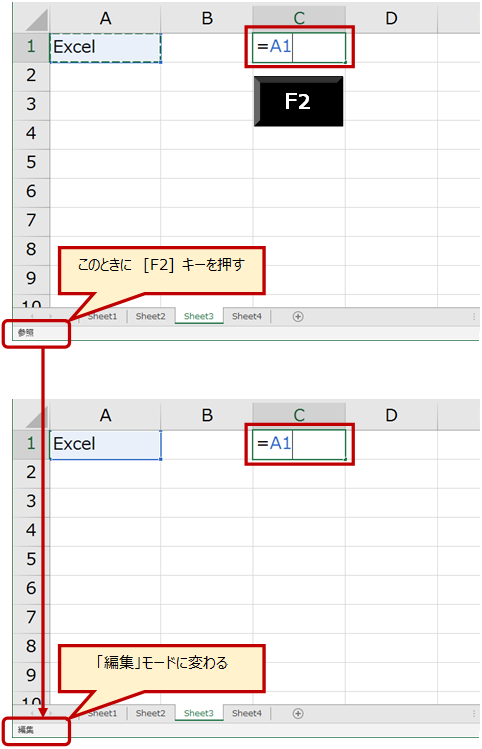
「編集」モードのとき、セル内で方向キーを使ってカーソルを移動できます。
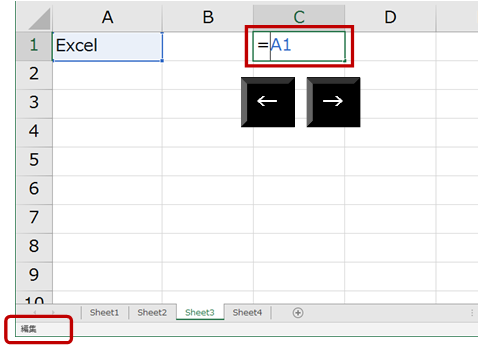
このセルのモードが、条件付き書式の数式を入力するときにも関係します。
条件付き書式のダイアログ ボックスで数式を作っているときに、「入力」モードだと、方向キーを使ったときに (セルのときと同じように) 「参照」モードになり、求めていないセル参照が追加されます。
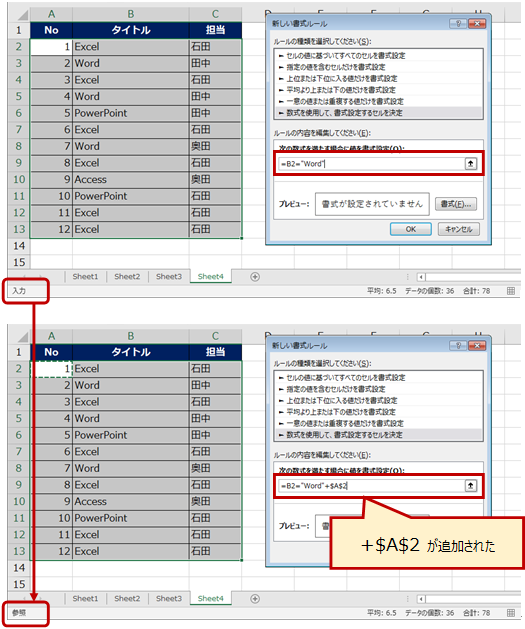
条件付き書式のダイアログ ボックスで数式を作っているときに、[F2] キーを押すと「編集」モードに切り替えることができ、方向キーを使ったときに (セルのときと同じように) カーソルを移動できます。

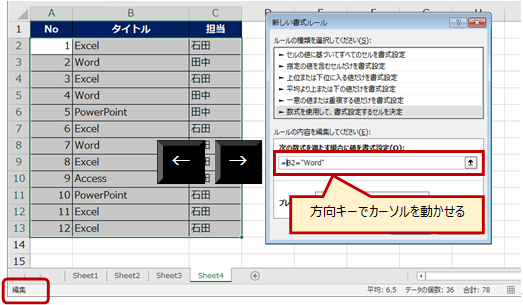
数式を使用した条件付き書式の設定や、データの入力規則のユーザー設定で数式を入力するときにも (セルの) モードが機能する、ということです。
操作としてはキーを 1 つ押すだけなのに、意外とご存知ない方が多いのは、普段からセルのモードを意識している方はあまり多くないのかもしれませんね。
イライラせずに効率よく操作できるとよいですもんね。ぜひお試しを。
石田 かのこ



















